Fujifilm X20 Silver Инструкция по эксплуатации онлайн
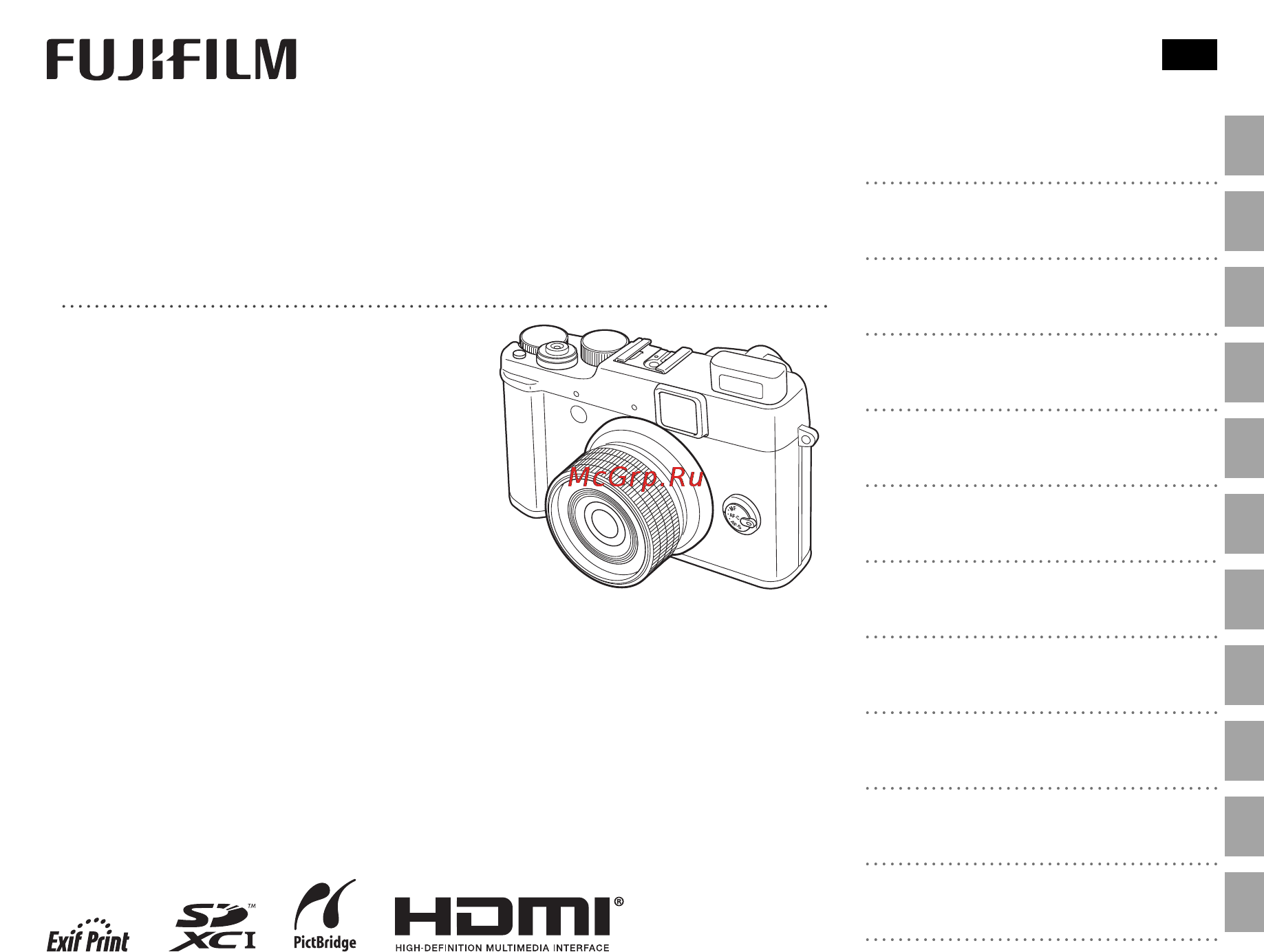
DIGITAL CAMERA
X20
Руководство пользователя
Благодарим Вас за приобретение данно-
го изделия. В данном руководстве опи-
сывается, как пользоваться цифровой
фотокамерой FUJIFILM и прилагаемым
программным обеспечением. Внима-
тельно прочтите и поймите содержание
руководства и предупреждения в разде-
ле “Для вашей безопасности” (
P
ii), пре-
жде чем начать работать с фотокамерой.
Чтобы получить сведения о сопутствующих изделиях, посетите наш сайт
http://www.fujifilm.com/products/digital_cameras/index.html
Чтобы получить дополнительную информацию о X20, посетите
http://fujifilm-x.com/x20/
Перед началом работы
Первые шаги
Основные функции фотосъемки и
просмотра кадров
Более подробно о фотосъемке
Более подробно о просмотре снимков
Видеофрагменты
Подключения
Меню
Технические примечания
Устранение неисправностей
Приложение
BL02118-101
RU
Содержание
- Digital camera 1
- Руководство пользователя 1
- Для вашей безопасности 2
- Информация о значках 2
- Перед использованием изделия прочтите данные примечания 2
- Предупреждение предупреждение 2
- Примечания по безопасности 2
- Для вашей безопасности 3
- Предостережение предостережение 3
- Предупреждение предупреждение 3
- Блок питания и батарея питания 4
- В фотокамере используется перезаряжаемая литиево ионная батарея питания 4
- В фотокамере могут использоваться щелочные или литиевые батареи размера аа или аккумуляторные ni mh никель металл гидридные батареи 4
- Для вашей безопасности 4
- Зарядка батареи питания 4
- Меры предосторожности при использовании батарей питания 4
- Обращение с батареей питания предупреждения в целях безо пасности 4
- Особенности батареи питания 4
- Примечания по хранению 4
- Срок службы батареи питания 4
- Для вашей безопасности 5
- Предостережение предостережение 5
- Примечания к обеим моделям 5
- Важная информация прочтите прежде чем использо вать программное обеспечение 6
- Для вашей безопасности 6
- Перед использованием фотокамеры 6
- Для вашей безопасности 7
- Информация о дате производства указанной на переза ряжаемой батарее 7
- Примечания 7
- Об этом руководстве 8
- Более подробно о фотосъемке более подробно о фотосъемке 9
- Основные функции фотосъемки и основные функции фотосъемки и просмотра кадров просмотра кадров 9
- Первые шаги первые шаги 9
- Перед началом работы перед началом работы 9
- Содержание 9
- Более подробно о просмотре снимков более подробно о просмотре снимков 10
- Видеофрагменты видеофрагменты 10
- Подключения подключения 10
- Содержание 10
- Меню меню 11
- Содержание 11
- Приложение приложение 12
- Содержание 12
- Технические примечания технические примечания 12
- Устранение неисправностей устранение неисправностей 12
- Введение 13
- Прилагаемые принадлежности прилагаемые принадлежности 13
- Символы и условные обозначения символы и условные обозначения 13
- Введение 14
- Для получения более подробной информации перейдите на страницу указанную справа 14
- Части фотокамеры части фотокамеры 14
- Введение 15
- Перед началом работы 15
- Селекторная кнопка 15
- Введение 16
- Введение 17
- Во время съемки или просмотра на дисплее могут появляться следующие обозначения показывае мые обозначения могут отличаться в зависимости от параметров фотокамеры 17
- Информация на дисплее фотокамеры информация на дисплее фотокамеры 17
- Перед началом работы 17
- Съемка о съемка о птический видоискатель птический видоискатель 17
- Введение 18
- Введение 19
- Выбор режима отображения пункт a настройка ovf lcd в меню режима съемки предоставляет выбор из следующих вариантов ovf оптический видоискатель lcd жк дисплей и датчик видоиск при выборе датчик видоиск видоискатель включается автомати чески когда вы подносите глаз к видоискателю а когда вы отводите глаз от него автоматически включается жк дисплей учтите что датчик видоискателя может не отреагировать в зависимости от положения в котором вы удерживаете фотокамеру или если вы носите очки 19
- Датчик глаза 19
- Перед началом работы 19
- Съемка ж съемка ж к дисплей к дисплей 19
- Введение 20
- Просмотр просмотр 20
- Введение 21
- Выберите элементы для отображения с помощью команды v отобр польз настр в меню съемки p 95 21
- Перед началом работы 21
- Режим дисплея режим дисплея 21
- Съемка съемка 21
- Введение 22
- Просмотр просмотр 22
- Ремешок и крышка объектива 23
- Пристегните ремень 24
- Батарея питания поставляется незаряженной перед использованием фотокамеры зарядите батарею 25
- Вставьте батарею в зарядное устройство которое входит в комплект поставки 25
- Вставьте батарею так как показано на этикетка 25
- Вставьте сетевой переходник вставьте сетевой переходник как показа но на рисунке следя за тем чтобы он был полностью вставлен до щелчка в контакты зарядного устройства 25
- Зарядка батареи 25
- Вставьте зарядное устройство в розетку вставьте зарядное устройство в розетку в помещении загорится индикатор зарядки 26
- Выньте батарею после окончания зарядки смотрите характеристики p 137 времени зарядки имейте в виду что время зарядки возрастает при низких температурах 26
- Зарядите батарею 26
- Зарядка батареи 26
- Sd sdhc и sdxc продаются отдельно для сохранения дополнительного количества изображений после зарядки батареи вставьте ее и карту памяти в фотокамеру как описано ниже 27
- Вставьте батарею совместите оранжевую полоску на батарее с оранжевой защелкой батареи и вставьте батарею в фотокамеру надавливая защелку с одной стороны проверьте чтобы батарея была надежно закреплена 27
- Карты памят 27
- Откройте крышку отсека батареи 27
- Установка батареи и карты памяти 27
- Хотя фотокамера может сохранять изображения во внутренней памяти можно также использовать 27
- Вставьте карту памяти возьмите карту па мяти как показано справа вставьте ее в отверстие полно стью до щелчка 28
- Закройте крышку отсека батареи 28
- Щелчок 28
- Первые шаги 29
- Установка батареи и карты памяти 29
- С с овместимые карты памяти овместимые карты памяти карты памяти fujifilm sandisk sd sdhc и sdxc одобрены для использования в этой фотокамере полный список подходящих карт памяти можно посмотреть на сайте http www fujifilm com support digital_cameras compatibility работа фотокамеры с другими картами памяти не гарантируется фотокаме ра не использует карты xd picture cards или устройства m ulti m edia c ard mmc 30
- Включение и выключение фотокамеры 31
- Для включения камеры поверните кольцо зума как это изображено на картинке 31
- Для выклю 31
- Если кольцо зума не наход 31
- Ия камеры поверните кольцо зума в положение off 31
- Первые шаги 31
- Яют на качество фотографий держите объектив чистым 31
- Включение и выключение фотокамеры 32
- Высокая эффективность выберите эту опцию для увеличения яркости дисплея и более быстрой фокусировки 33
- Основные установки 33
- Эконом режим экономит заряд батареи 33
- Выберите режим s поверните диск выбора режимов в положение s расш авторас сцен следующая информа ция будет отображена на жк дисплее 34
- Как делать фотографии 34
- Этот раздел посвящен основам фотографии 34
- Как делать фотографии 35
- Поместите изображение в рамку фокуси ровки чтобы скомпоновать изо бражение на дисплее ис пользуйте кольцо зума по является индикатор зума 35
- Если фотокамера не сможет сфокусироваться то рамка фокусировки станет красной на дисплее появится s а индикатор замигает зелёным цветом поменяйте композицию или вос пользуйтесь блокировкой фокуса p 39 36
- Если фотокамера сможет произвести фокусиров ку она подаст двойной сигнал а индикатор загорится зеленым цветом при использо вании оптического видоискателя будет ото бражен индикатор фокусировки p 5 36
- Произведите съемку чтобы сделать снимок плавно на жмите кнопку затвора до конца 36
- Фокус нажмите кнопку спуска затвора наполовину для фокусировки 36
- Щелчок 36
- Как делать фотографии 37
- Основные функции фотосъемки и просмотра кадров 37
- Просмотр фотографий 38
- Более подробно о фотосъемке 39
- Выберите режим съемки в зависимости от сцены или типа объекта чтобы выбрать режим съемки поверните диск режимов в нужное положение доступны следующие режимы 39
- Режим съемки 39
- P программа ae программа ae 40
- В этом режиме фотокамера автомати чески устанавливает экспозицию если нужно можно устанавливать различ ные комбинации выдержки и диафраг мы для получения той же экспозиции выбор программы 40
- Режим съемки 40
- A приор диафр приоритет диафрагмы приор диафр приоритет диафрагмы 41
- S приор выд приоритет выдержки приор выд приоритет выдержки 41
- Выберите выдержку с помощью дис ка главной команды подкоманды при этом камера настроит отверстие объ ектива для оптимальной экспозиции 41
- Выберите отверстие объектива с помо щью диска главной команды подкоман ды при этом фотокамера настроит вы держку для оптимальной экспозиции 41
- M ручной ручной 42
- В этом режиме вы выбираете выдержку и диафрагму по желанию величину экс позиции предложенную фотокамерой можно изменить поворачивайте диск главной команды подкоман ды для настройки выдержки и отверстия объ ектива нажмите на диск главной команды для изменения настройки между выдержкой и отвер стием объектива 42
- C1 c2 c1 c2 пользовательский режим пользовательский режим 43
- Более подробно о фотосъемке 43
- В режимах p s a и m опция k настр пользоват в меню съемки p 96 может использоваться для сохранения текущих настроек фотокамеры и меню эти установки вызываются когда диск режимов поворачивается в положение c1 c2 пользовательский режим 43
- Режим съемки 43
- S расш авторас сцен расш авторас сцен 44
- Если диск выбора режимов повернуть в положение s фотокамера будет автоматически оптимизировать настройки в соответствии с сюжетом 44
- Значок программы 44
- Режим съемки 44
- Сюжет обозначается значком на дисплее 44
- Более подробно о фотосъемке 45
- Режим съемки 45
- Adv adv сложный сложный 46
- B авто авто 46
- Y расшир фильтр расшир фильтр 46
- Выберите данный режим для получения резких четких снимков этот режим рекомендуется ис пользовать в большинстве ситуаций 46
- Данный режим совмещает простоту съемки наведи и снимай с усовершенс твованной фотографической техникой опция a adv режим в меню съемки может использоваться для выбора сле дующих сложных режимов 46
- Режим съемки 46
- Фотосъемка с эффектом фильтра выберите из нижеуказанных фильтров 46
- R движ панор 60 движ панор 60 47
- Нажмите селектор вправо чтобы посмотреть на бор направлений панорамирования нажмите селектор влево или вправо чтобы выделить на правление панорамирования и нажмите menu ok 47
- Панорамируйте фотокаме ру в направлении указан ном стрелкой съемка пре кращается автоматически когда индикатор процесса заполняется и панорами рование заканчивается 47
- Поворачивайте кольцо зума пока индикатор масштаба не станет белым p 23 47
- Следуйте подсказам на экране чтобы сделать снимки которые будут ав томатически соединены для создания панорамы 47
- Чтобы начать запись нажмите кнопку затвора до конца во время записи нет необходимости держать кнопку затвора нажатой 47
- I pro фокус pro фокус 48
- Режим съемки 48
- Фотокамера делает до трех снимков при каждом нажатии кнопки затвора смягчая фон для выделения основного объ екта до съемки можно скор ректировать степень смягче ния вращая диск главной команды подкоманды используется при съемке портретов или цветов с результатом аналогичным тому который до стигается на однообъективных зеркальных фото камерах 48
- J м м ногократ экспоз ногократ экспоз 49
- J слабое освещ слабое освещ 49
- Нажмите menu ok первый кадр будет отобра жаться с наложением на поле зрения при про смотре сцены через объектив для помощи в выборе композиции второго кадра 49
- Нажмите menu ok чтобы создать снимок с мультиэкспозицией или нажмите селектор ную кнопку чтобы вернуться на шаг 3 и снять второй кадр повторно 49
- При каждом нажатии кнопки затвора фотокамера делает четыре снимка и составляет из них одну фотографию исполь зуется для уменьшения шума и размытости при фотогра фировании плохо освещенных объектов или не подвижных объектов с высоким коэффициентом масштабирования 49
- Снимите второй кадр 49
- Снимите первый кадр 49
- Создайте фотографию с двойным экспонирова нием 49
- Sp sp программы программы 50
- Режим съемки 50
- Фотокамера предлагает несколько программ приспособ ленных для конкретных условий съем ки или специального типа объектов используйте опцию a программы в меню съемки что бы выбрать программу соответствующую положению sp на диске выбора режимов 50
- Блокировка фокуса 51
- Блокировка фокуса блокировка фокуса 52
- Блокировка экспозиции блокировка экспозиции 52
- Кнопка ael afl 52
- Для съемки с близкого расстояния нажмите селекторную кнопку влево f чтобы выбрать показан ные ниже опции макросъемки 53
- При включенном режиме макросъемки фотокамера фокусируется на объектах расположенных ря дом с центром кадра используйте кольцо зума для правильного кадрирования в супермакрорежиме накладываются следующие ограничения зум объектива должен быть установлен в положение ми нимального увеличения в других положениях зума отображается z нельзя использовать вспышку 53
- Режимы макросъемки и супер макросъемки съемка с близкого расстояния 53
- N использование вспышки супер интеллектуальная вспышка 54
- Выберите режим работы со вспышкой нажмите селекторную кнопку вправо n режим работы со вспышкой меняется при каждом нажатии селекторной кнопки 54
- Откройте вспышку для увеличения вспышки повертите переключа тель подъема вспышки 54
- N использование вспышки супер интеллектуальная вспышка 55
- Более подробно о фотосъемке 55
- Краям 55
- J использование внутреннего таймера 56
- Для использования таймера нажмите селектор вниз h и выберите одну из следующих опций 56
- B фотоснимок i первые p съемка лучшего кадра o брек с автом экспоз w брекетинг по iso x брекет с модел пленки y брекет с динам диап 57
- Более подробно о фотосъемке 57
- Нажмите кнопку i и выберите одну из сле дующих опций 57
- Непрерывная съемка режим серийной съемки брекетинг 57
- Служит для съемки движения или автоматического изменения выбранных установок при съемке се рии изображений 57
- I первые первые 58
- P съемка лучшего кадра съемка лучшего кадра 58
- O брек с автом экспоз брек с автом экспоз 60
- W б б рекетинг по iso рекетинг по iso 60
- X брекет с модел пленки брекет с модел пленки 60
- Y брекет с динам диап брекет с динам диап 60
- Нажмите искатель вправо или влево для вы деления брекетинга каждый раз при спуске затвора фотокамера будет делать снимок с теку щей чувствительностью p 89 и обрабатывать его с созданием двух дополнительных копий одной с повышенной на выбранную величину чувствительностью и другой с пониженной чувствительностью независимо от выбранной величины чувствительность не будет выше iso 1600 или ниже iso 200 60
- D коррекция экспозиции 61
- Более подробно о фотосъемке 61
- Воспользуйтесь коррекцией экспозиции если фотографии слишком яркие слишком темные или имеют высококонтрастные объекты 61
- Поверните диск коррекции экспозиции 61
- Эффект будет видно на дисплее 61
- Для выбора измерения экспозиции камерой нажмите на кнопку ae а затем выберите одну из следую щих опций 62
- Измерение экспозиции 62
- Более подробно о фотосъемке 63
- Доступны следующие опции 63
- Используйте селектор режима фокусировки для выбора способа фо кусировки фотокамеры 63
- Режим фокусировки 63
- Режим фокусировки 64
- Выбор фокусировочной рамки 65
- Баланс белого 66
- Для получения естественных цветов нажмите кнопку wb кнопку и выберите настройку со ответствующую источнику света 66
- Для точной настройки баланса белого выделите опцию и нажмите menu ok воспользуйтесь селектор ной кнопкой чтобы настроить баланс белого и нажмите disp back чтобы восстановить стандартные значения баланса белого 66
- Баланс белого 67
- Более подробно о фотосъемке 67
- Баланс белого 68
- Выбор функции кнопки fn 69
- B интеллектуальная функция обнаружения лица 70
- Интеллектуальная функция обнаружения лица позволяет фотокамере автоматически находить чело веческие лица и устанавливать фокус и экспозицию по лицу в любом месте кадра что удобно при съемке портретов выбирайте эту функцию для групповых портретов в горизонтальной или верти кальной ориентации чтобы камера не фокусировалась на заднем плане 70
- Чтобы использовать интеллек туальную функцию обнаруже ния лица нажмите menu ok для вызова меню съемки и выбе рите вкл для b определе ние лица обнаружение лиц может происходить когда фотокамера находится в вертикальном или горизонтальном положении если лицо обнаружено оно будет помечено зе леной рамкой если в кадре находятся несколько лиц то фотокамера выберет ближайшее к центру лицо другие лица отмечаются белыми рамками 70
- Запись снимков в формате raw 71
- Воспользуйтесь селектором чтобы выделить пункты и поворачивайте главный вспомогательный диск управления чтобы их изменить 72
- Кнопка q быстрое меню 72
- Нажмите q для быстрого доступа к следующим пунктам для получения более подробной информа ции о доступных опциях см страницы перечисленные ниже 72
- Нажмите q для выхода после выполнения настроек 72
- Нажмите q чтобы отобразить быстрое меню во время съемки 72
- Более подробно о фотосъемке 73
- Кнопка q быстрое меню 73
- Избранное оценка изображений избранное оценка изображений 74
- Непрерывная съемка непрерывная съемка 74
- Опции меню просмотра снимков 74
- Увеличение во время просмотра кадров увеличение во время просмотра кадров 75
- Воспользуйтесь селекторной кнопкой для вы деления фотографий и нажмите кнопку menu ok для просмотра выделенной фотографии в полном кадре в девяти и сто кадровом режимах просмо тра фотографий нажимайте селекторную кнопку вверх или вниз для просмотра других фотографий 76
- Многокадровый просмотр многокадровый просмотр 76
- Чтобы изменить количество отображаемых снимков нажмите n в режиме покадрового просмотра 76
- A удаление фотографий 77
- Более подробно о просмотре снимков 77
- Чтобы удалить отдельные снимки несколько выбранных снимков или все снимки нажмите селектор вверх b и выберите одну из опций пе речисленных ниже имейте в виду что удаленные фотографии нель зя восстановить скопируйте необходимые фотографии на компью тер или другое устройство прежде чем их удалить 77
- A активная точка фокусировки помечена значком 78
- Дополнительную информацию о фото графиях можно просмотреть пово рачивая диск главной команды пово рачивайте диск главной команды для прокрутки дисплея 78
- Просмотр информации о фотографиях 78
- Увеличение в точке фокусировки нажмите на диск главной ко манды для наезда на фокусную точку нажмите на диск главной команды для возврата к полно кадровому воспроизведению 78
- Выберите b поиск изображения в меню просмотра p 99 выделите один из критериев поиска и нажмите menu ok 79
- Выберите условие поиска будут найдены только снимки удовлетворяющие параметру поиска чтобы удалить или защитить выбран ные изображения или просмотреть выбран ные изображения в слайд шоу нажмите menu ok и выберите одну из следующих опций 79
- Поиск изображений по различным критериям 79
- Поиск изображения 79
- X помощь фотоальбома 80
- Создание фотоальбома создание фотоальбома 80
- Просмотр фотоальбомов просмотр фотоальбомов 81
- Редактирование и удаление редактирование и удаление фотоальбомов фотоальбомов 81
- Во время воспроизведения можно выполнить следующие действия 82
- Если вы нажмете селектор вниз при полнокадровом показе панорамы то фотокамера покажет фото графию слева направо или снизу вверх 82
- Просмотр панорам 82
- Запись видеофрагментов 83
- Поверните диск выбора режимов в положение f видео 83
- Съемка небольших видеороликов со звуком во время съемки на жк дисплее будет отображаться r и оставшееся время а звук будет записываться через встроенный микрофон будьте осторожны не за крывайте микрофон во время записи 83
- Чтобы завершить запись нажмите кнопку спуска еще раз запись прекращается автомати чески когда достигается максимальная продолжительность видеофрагмента или полно стью заполняется память 83
- Чтобы начать запись нажмите кнопку затвора до конца 83
- Запись видеофрагментов 84
- Использование внешнего микрофона использование внешнего микрофона 85
- Перед записью выберите размер кадра исполь зуя опцию w режим видео в меню съемки p 97 85
- Размер кадра видеоролика размер кадра видеоролика 85
- Фотокамера может использо ваться с дополнительным сте реофоническим микрофоном mic st1 с помощью кабеля входящего в комплект mic st1 см руководство по эксплуата ции микрофона для получения подробностей 85
- A просмотр видеофрагментов 86
- Во время воспроизведения p 62 видеофрагменты отображаются на дисплее как показано справа во время просмотра видео фрагмента могут выполнять ся следующие операции 86
- Выключите фотокамеру и подключите hdmi кабель как показано ниже 87
- Нажмите кнопку a примерно на секунду чтобы включить фотокамеру монитор фотокамеры вы ключается а снимки и видеофрагменты воспроизводятся на телевизоре имейте в виду что регу лятор громкости фотокамеры не влияет на громкость звука воспроизводимого телевизором ис пользуйте регуляторы громкости телевизора для настройки громкости воспроизводимого звука 87
- Настройте телевизор на входной канал hdmi для получения дополнительной информации см входящую в комплект к телевизору документацию 87
- Некоторые телевизоры на короткий период могут отображать черный экран когда начинает ся воспроизведение видеофрагментов 87
- Просмотр изображений на телевизорах высокой четкости 87
- Фотокамеру можно подключить к устройствам высокой четкости hd используя hdmi кабель приоб ретается отдельно от сторонних поставщиков 87
- Печать выбранных фотографий печать выбранных фотографий 88
- Печать фотографий через usb 88
- Подключение фотокамеры подключение фотокамеры 88
- В окне pictbridge нажмите disp back чтобы от крыть меню pictbridge 89
- Нажмите menu ok для начала печати 89
- Нажмите menu ok для показа на дисплее окна подтверждения 89
- Нажмите селекторную кнопку вверх или вниз для выбора u печать dpof 89
- Печать задания печати dpof печать задания печати dpof 89
- Печать фотографий через usb 90
- С датой с датой s без даты без даты 91
- Создание задания печати dpof создание задания печати dpof 91
- Общее количество печатаемых фотографий показывается на дисплее нажмите menu ok чтобы выйти из этого режима 92
- Повторите шаги 4 и 5 для завершения созда ния задания печати нажмите menu ok для со хранения задания печати после завершения установки или нажмите disp back для выхода из этого режима без изменения задания печати 92
- Фотографии присутствую щие в текущем задании пе чати во время просмотра обозначаются значком u 92
- Восстановить все восстановить все 93
- Печать фотографий через usb 93
- Подключения 93
- Чтобы отменить текущее за дание печати выберите вос становить все в меню k распечатать dpof на дисплее появится показанное справа подтверждение на жмите menu ok чтобы удалить все фотографии из задания печати 93
- Windows установка myfinepix studio windows установка myfinepix studio 94
- Просмотр изображений на компьютере 94
- Если появляется запрос на установку windows media player или directx следуйте инструкциям на экране для завершения установки 95
- Закройте все работающие приложения и вставьте установочный диск в дисковод cd rom 95
- Когда установка закончится извлеките установочный диск из привода cd rom на случай повтор ной установки программы храните установочный диск в сухом защищенном от попадания пря мых солнечных лучей месте 95
- Подключения 95
- Программа установки запустится автоматически нажмите install myfinepix studio установить myfinepix studio и следуйте инструкциям на экране по установке myfinepix studio и raw file converter 95
- Просмотр изображений на компьютере 95
- Установка завершена перейдите к разделу подключение фотокамеры на стр 86 95
- Macintosh установка raw file converter macintosh установка raw file converter 96
- Введите имя и пароль администратора при запросе и нажмите ok затем следуйте инструкциям на экране для установки нажмите exit выход чтобы выйти из программы после завершения уста новки 96
- Извлеките установочный диск из привода cd rom имейте в виду что при работающей safari вы нуть диск может быть не возможно при необходимости остановите safari прежде чем вынуть диск храните установочный диск в сухом защищенном от попадания прямых солнечных лучей месте на случай повторной установки программы 96
- Компьютер должен соответствовать следующим системным требованиям 96
- После запуска компьютера закройте все работающие приложения и вставьте установочный диск в привод cd rom затем дважды щелкните silkyrfcexinstaller 96
- Установка завершена перейдите к разделу подключение фотокамеры на стр 86 96
- Импорт снимков и видео на компьютеры mac macintosh импорт снимков и видео на компьютеры mac macintosh 97
- Чтобы импортировать снимки и видео на компьютер mac используйте стандартное приложение для операционной системы mac os например image capture 97
- Подключение фотокамеры подключение фотокамеры 98
- Подключения 99
- Просмотр изображений на компьютере 99
- A adv adv режим расшир фильтр режим расшир фильтр 100
- Использование меню режим съемки 100
- Использование меню съемки использование меню съемки 100
- Опции меню съемки опции меню съемки 100
- N чувств ть iso авто чувств ть iso авто 101
- А а вто вто 101
- Задает чувствительность фотокамеры к свету 101
- Использование меню режим съемки 101
- Меню 101
- При выборе авто доступны следующие опции 101
- Фотокамера автоматически выбирает чувстви тельность между значением по умолчанию и максимальным значением для чувствительности можно установить значение большее чем зна чение по умолчанию только в том случае если значение скорости затвора необходимой для оптимальной экспозиции будет меньше значе ния выбранного для параметра мин скор за твора 101
- 9 подходит для отображения на устройствах высокой точности hd 1 1 фотографии квадратные 102
- O размер изобр размер изобр o 4 3 4 3 102
- Выберите размер изобра жения и соотношение сто рон для записи фотографий большие фотографии можно распечатать большого размера без потери каче ства а небольшие фотографии не заминают мно го памяти что позволяет записать большее коли чество фотографий 102
- Использование меню режим съемки 102
- Фотографии имеют такие же пропорции что и дисплей фотокамеры 102
- T качество изобр fine качество изобр fine 103
- U динамич диапазон авто динамич диапазон авто 103
- P моделиров пленки моделиров пленки c 104
- X брекет с модел пленки брекет с модел пленки 104
- Использование меню режим съемки 104
- Моделирует эффект различных типов пленок вклю чая отпечатки коричневого цвета и черно белые 104
- C помощь ручн фок помощь ручн фок 106
- F кнопка fn кнопка fn n 106
- F режим af режим af t 106
- Выдел пик фокуса выдел пик фокуса выдел пик фокуса 106
- Ev установка по умол чанию 0 имейте в виду что можно не получить желаемых результатов в зависимости от условий съемки и расстояния до объекта 107
- I вспышка 0 вспышка 0 107
- V отобр польз настр отобр польз настр 107
- Виртуальный горизонт может не отображаться если объектив фотокамеры направлен вверх или вниз 107
- Виртуальный горизонт при выборе электронный уровень будет отображаться виртуальный горизонт фотока мера расположена ровно когда две линии перекрываются 107
- Включение и выключение отображения области фокусировки в оптическом видоискателе и вы бор элементов отображаемых на жк дисплее на жк дисплее могут быть отображены следующие элементы 107
- Использование меню режим съемки 107
- Меню 107
- Местоположения данных объектов на дисплеях приведены на страницах 7 9 107
- Настраивается яркость вспышки выберите ве личину между 107
- A a настройка ovf lcd настройка ovf lcd 108
- G внешняя вспышка откл внешняя вспышка откл 108
- K настр пользоват настр пользоват 108
- Выберите вкл при использовании опциональной вспышки кроме изделий фирмы fujifi lm установ ленной на горячем башмаке фотокамеры 108
- Датчик видоиск датчик видоиск датчик видоиск 108
- Использование меню режим съемки 108
- Переключение между оптическим видоискате лем и жк дисплеем p 7 108
- Сохранение настроек для режимов p s a и m p 31 108
- Опции меню съемки режим видео опции меню съемки режим видео 109
- Использование меню показа кадров использование меню показа кадров 110
- Использование меню режим просмотра 110
- B поиск изображения поиск изображения 111
- J тэг для загрузки тэг для загрузки 111
- X помощь фотоальбома помощь фотоальбома 111
- X удалить удалить 111
- Выбор изображений для загрузки выбор изображений для загрузки 111
- Опции меню показа кадров опции меню показа кадров 111
- I слайд шоу мульти слайд шоу мульти 112
- Восстановить все отмена выбора всех изображений восстановить все отмена выбора всех изображений 112
- Выберите восстановить все чтобы отменить выбор всех изображений если количество изме няемых изображений слишком большое на дисплее появится сообщение во время этой операции на жмите disp back для выхода до окончания операции 112
- Выбранные изображения можно загрузить исполь зуя опцию youtube facebook myfinepix com upload загрузка youtube facebook myfinepix com в программе myfinepix studio 112
- Для получения информации об установке myfinepix studio и подсоединении фотокамеры к компьюте ру см раздел просмотр фотографий на компью тере p 82 112
- Загрузка изображений только windows загрузка изображений только windows 112
- Показ фотографий в автоматизированном режи ме слайд шоу выберите тип слайд шоу и нажмите menu ok чтобы начать в любой момент во время показа слайдов нажмите disp back для просмотра справки на экране дисплея слайд шоу можно за кончить в любое время нажатием кнопки menu ok 112
- J конвертация raw конвертация raw 113
- Выберите j конверта ция raw в меню воспро изведения 113
- Использование меню режим просмотра 113
- Меню 113
- Нажмите искатель вверх или вниз для выделе ния настройки и нажмите искатель вправо для выбора нажмите искатель вверх или вниз для выделения желаемой опции и нажмите menu ok для выбора и возврата к списку настроек повторите данные действия для корректиров ки дополнительных настроек 113
- Нажмите кнопку q для пред варительного просмотра копии jpeg нажмите menu ok чтобы сохранить копию или нажмите disp back для возврата на шаг 2 113
- Создание копий изображений raw в формате jpeg исходные данные изображения не меня ются что позволяет обрабатывать изображение raw множеством разных способов 113
- B удал эф красн глаз удал эф красн глаз 114
- D защитить защитить 114
- G кадрирование кадрирование 115
- O изменить размер изменить размер 115
- C поворот кадра поворот кадра 116
- E копировать копировать 116
- J соотношение 4 3 соотношение 4 3 117
- K распечатать dpof распечатать dpof 117
- Использование меню установки параметров использование меню установки параметров 118
- Меню установки параметров 118
- F дата время дата время 119
- N разн часов разн часов h 119
- R восстановить восстановить 119
- Опции меню установки параметров опции меню установки параметров 119
- L реж стабилизации реж стабилизации l 123
- Выберите одну из следующих опций стабилиза ции изображения 123
- Меню 123
- Меню установки параметров 123
- Оптимизация работы фотокамеры для продления срока службы батареи или улучшения качества изображения на дисплее 123
- Режимы питания режимы питания n 123
- B удал эф красн глаз откл удал эф красн глаз откл 124
- C подсветка af вкл подсветка af вкл 124
- K реж блокир аэ аф p реж блокир аэ аф p 124
- V кнопка блок аэ аф ae l кнопка блок аэ аф ae l 124
- T настр сохр данных настр сохр данных 125
- Выберите вкл чтобы сохранить необработан ные копии непрерывных панорам z или фото графий снятых с использованием b удал эф красн глаз j повторная съёмка или i градация тонов 125
- Меню 125
- Меню установки параметров 125
- Новые фотографии сохраня ются в файлах изображений с использованием 4 значно го номера файла который получается прибавлением к последнему использованно му номеру файла единицы номер файла отобра жается при просмотре кадров как показано на рисунке справа опция номер кадра опреде ляет сбрасывается ли нумерация файлов на 0001 когда вставляется новая карта памяти форма тируется текущая карта памяти или внутренняя память 125
- Номер кадра номер кадра зам зам 125
- Отрегулируйте настройки управления файлами 125
- Сохр исх изображ сохр исх изображ откл откл 125
- M единицы шкалы фокусировки единицы шкалы фокусировки 126
- S сброс польз настр сброс польз настр 126
- Выберите единицы измерения используемые для индикатора расстояния фокусировки p 51 126
- Используется для печати отметки времени и или даты записи на снимках по мере их съемки 126
- Меню установки параметров 126
- Метры метры метры 126
- Отметка даты отметка даты откл откл 126
- Производит сброс всех установок для режима c1 c2 отобразится диалоговое окно подтверж дения нажмите селекторную кнопку влево или вправо чтобы выделить выбрать и нажмите menu ok 126
- B передача eye fi вкл передача eye fi вкл 127
- K форматировать форматировать 127
- Если в фотокамеру вставлена карта памяти то эта опция производит форматирование карты памя ти при отсутствии карты памяти в фотокамере эта опция производит форматирование внутрен ней памяти 127
- Меню 127
- Меню установки параметров 127
- Фотокамера может использоваться с другими кар тами eye fi для получения более подробной ин формации см руководство по эксплуатации при лагаемое к карте или свяжитесь с производителем 127
- Дополнительные аксессуары 128
- Аксессуары от fujifilm аксессуары от fujifilm 129
- Дополнительные аксессуары 129
- От компании fujifilm доступны следующие дополнительные аксессуары для получения последней информации об аксессуарах доступных у вас в регионе поинтересуйтесь у своего местного предста вителя компании fujifilm или посетите сайт http www fujifilm com products digital_cameras index html 129
- Технические примечания 129
- Дополнительные аксессуары 130
- Использование дополнительных принадлежностей использование дополнительных принадлежностей 131
- П п рисоединение бленд объектива lh x10 рисоединение бленд объектива lh x10 131
- П п рисоединение защитных фильтров lhf x20 рисоединение защитных фильтров lhf x20 131
- Вода и песок вода и песок 133
- Конденсация конденсация 133
- Путешествия путешествия 133
- Уход за фотокамерой 133
- Хранение и эксплуатация хранение и эксплуатация 133
- Чистка чистка 133
- Чтобы гарантировать работу фотокамеры на длительное время соблюдайте следующие меры 133
- Питание и батарея 134
- Проблемы и решения 134
- Устранение неисправностей 134
- Меню и сообщения на дисплее 135
- Проблемы и решения 135
- Съемка 135
- Устранение неисправностей 135
- Проблемы и решения 136
- Проблемы и решения 137
- Устранение неисправностей 137
- Проблемы и решения 138
- Просмотр кадров 138
- Подключения разное 139
- Проблемы и решения 139
- Устранение неисправностей 139
- На жк дисплее отображаются следующие предупреждения 140
- Предупреждающие сообщения и окна 140
- Предупреждающие сообщения и окна 141
- Устранение неисправностей 141
- Предупреждающие сообщения и окна 142
- Предупреждающие сообщения и окна 143
- Устранение неисправностей 143
- В в идео идео 144
- Объем карты памяти 144
- Приведенная ниже таблица показывает время записи или количество фотографий доступных с раз ным качеством изображения все значения приблизительные размеры файлов зависят от записывае мых сцен поэтому количество сохраненных файлов будет сильно различаться количество кадров или оставшееся время записи могут уменьшаться неравномерно если карта памяти не вставлена количе ство возможных пробных снимков ограничено 144
- Приложение 144
- Ф ф отографии отографии 144
- R движ панорама движ панорама v 145
- R движ панорама движ панорама w 145
- R движ панорама движ панорама x 145
- R движ панорама движ панорама z 145
- Верт верт 145
- Гориз гориз 145
- Около 2 0 с умным цифровым зумом 145
- Приложение 145
- Технические характеристики 145
- Технические характеристики 146
- Приложение 147
- Технические характеристики 147
- Приблизительное количество кадров которое можно сделать с полностью зар яженной батареей 148
- Технические характеристики 148
- Тип батареи тип батареи приблиз количество кадров приблиз количество кадров 148
- Масса и размеры различаются в зависимости от страны и региона продажи 149
- Приложение 149
- Примечания технические условия могут быть изменены без предупреждения для получения последней информации по сетите сайт по адресу http www fujifilm com products digital_cameras index html fujifilm не несет ответствен ность за повреждения вызванные ошибками в данном руководстве несмотря на то что дисплей изготовлен с использованием высокоточных технологий на нем могут появляться небольшие яркие точки и ненормальные цвета особенно возле текста это нормальное явление для этого типа дисплеев не означающее неисправность это не влияет на записываемые фотокамерой фотографии в цифровых фотокамерах могут возникнуть неисправности если они подвергаются воздействию радио помех например электрических полей статического электричества или помех в линиях передач из за типа используемого объектива на периферии изображений могут возникать некоторые искажения это нормальное явление 149
- Технические характеристики 149
- Ниже перечислены функции которые будут доступны в каждом из режимов съемки 150
- Ограничения настроек фотокамеры 150
- Режим съемки и настройки фотокамеры режим съемки и настройки фотокамеры 150
- Ограничения настроек фотокамеры 151
- Приложение 151
- Ограничения настроек фотокамеры 152
- Ограничения настроек фотокамеры 153
- Оптимизировано для выбранного режима съёмки 2 вкл выбирается автоматически 3 откл выбирается автоматически 4 если вспышка опущена она отключается во всех режимах съёмки 5 o мульти выбирается автоматически когда включена интеллектуальная функция обнаружения лица 6 фотокамера фокусируется на лицах когда включена интеллектуальная функция обнаружения лица 7 интеллектуальная функция обнаружения лица в режиме ручной фокусировки отключается автоматически 153
- Приложение 153
- Для заметок 154
- Для заметок 155
- 3 akasaka 9 chome minato ku tokyo 107 0052 japan 156
- Http www fujifilm com products digital_cameras index html 156
Похожие устройства
- E-Machines D5039 Инструкция по эксплуатации
- JVC AV-1401UBE Инструкция по эксплуатации
- Sony DSC-HX300 Инструкция по эксплуатации
- E-Machines D5239 Инструкция по эксплуатации
- JVC AV-1401UE Инструкция по эксплуатации
- Panasonic DMC-FT5EE-D Инструкция по эксплуатации
- E-Machines D6405 Инструкция по эксплуатации
- JVC AV-1411ABE Инструкция по эксплуатации
- Fujifilm XF1 Black Инструкция по эксплуатации
- E-Machines D6417 Инструкция по эксплуатации
- JVC AV-1411AE Инструкция по эксплуатации
- Fujifilm XF1 Brown Инструкция по эксплуатации
- E-Machines D6419 Инструкция по эксплуатации
- JVC AV-1401ABE Инструкция по эксплуатации
- Panasonic DMC-TZ40EE-K Инструкция по эксплуатации
- E-Machines E4264 Инструкция по эксплуатации
- JVC AV-1401AE Инструкция по эксплуатации
- Panasonic DMC-TZ40EE-R Инструкция по эксплуатации
- E-Machines EL1200 Инструкция по эксплуатации
- Panasonic DMC-TZ40EE-W Инструкция по эксплуатации
Скачать
Случайные обсуждения
Ответы 1
Какие меры предосторожности следует соблюдать при использовании батарей питания?
2 года назад
